Nesta lição, você criará outro objeto de referência e aplicará técnicas de edição de polígono adicionais que cobrirão o edifício com uma concha metálica.
Configurar a lição:
- Continue trabalhando na sua cena da lição anterior ou abra
\modeling\highrise\building1_mullions.max.
Você começará desativando temporariamente os modificadores no objeto de vidraça para que possa trabalhar com os polígonos do objeto de concha com mais facilidade.
Criar uma concha metálica para o edifício:
- No painel do Scene Explorer, clique para selecionar o objeto Edifício 1 - Vidraça.
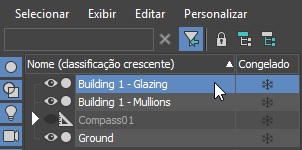 Dica: Por padrão, o painel do Scene Explorer aparece à esquerda dos viewports, mas se tiver sido ocultado, você poderá pressionar a tecla H para exibir uma versão flutuante do Explorer.
Dica: Por padrão, o painel do Scene Explorer aparece à esquerda dos viewports, mas se tiver sido ocultado, você poderá pressionar a tecla H para exibir uma versão flutuante do Explorer. - No
 painel Modificar, na pilha de modificadores, clique no
painel Modificar, na pilha de modificadores, clique no  (ícone de lâmpada) à esquerda de cada modificador para desativar o efeito do modificador.
(ícone de lâmpada) à esquerda de cada modificador para desativar o efeito do modificador.

- Na barra de menus, selecione Editar
 Clonar. Na caixa de diálogo Opções de clone
Clonar. Na caixa de diálogo Opções de clone  grupo Objetos, escolha Referência e altere o nome do objeto para Edifício 1 – Concha metálica. Clique em OK.
grupo Objetos, escolha Referência e altere o nome do objeto para Edifício 1 – Concha metálica. Clique em OK.

- Com o objeto de concha selecionado, clique com o botão direito do mouse no viewport ativo e, do menu em quadrantes, escolha Isolar seleção.
- Na Lista de modificadores, escolha Editar polígono.
- Clique com o botão direito do mouse no viewport Perspectiva se ele já não estiver ativo.
 Faça zoom,
Faça zoom,  gire e
gire e  faça uma panorâmica até que a parte inferior do edifício esteja totalmente visível.
faça uma panorâmica até que a parte inferior do edifício esteja totalmente visível.
- Na implementação Seleção, clique em
 (Polígono) para ativá-lo.
(Polígono) para ativá-lo.
-
 Selecione o polígono intermediário na parte inferior do edifício. Na implementação Seleção, clique em Aumentar repetidamente até selecionar a parte inferior toda. Pressione Delete para remover os polígonos.
Selecione o polígono intermediário na parte inferior do edifício. Na implementação Seleção, clique em Aumentar repetidamente até selecionar a parte inferior toda. Pressione Delete para remover os polígonos.
Agora, é necessário remover outros polígonos para criar o padrão da janela na parte externa do edifício.
Crie aberturas nas partes frontal e posterior da concha do edifício:
- Pressione Shift+Z repetidamente para desfazer as alterações do viewport até que seja possível visualizar o edifício inteiro.
- Na Vista em perspectiva, clique em Frontal no ViewCube, clique com o botão direito do mouse no ViewCube e, no menu pop-up, escolha Ortográfico.
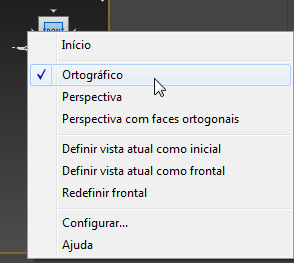 Dica: Se o ViewCube não estiver visível no viewport, a partir do Menu geral de legendas viewport (“[+]”) selecione ViewCube
Dica: Se o ViewCube não estiver visível no viewport, a partir do Menu geral de legendas viewport (“[+]”) selecione ViewCube Mostrar o ViewCube.
Mostrar o ViewCube.
Se necessário, clique em
 (Extensões de zoom) para que você possa ver todo o edifício.
(Extensões de zoom) para que você possa ver todo o edifício.
Você selecionará faces nas partes frontal e posterior do edifício e isso será mais confiável em vistas Ortográficas. (Em uma Vista em perspectiva, a projeção Perspectiva pode fazer com que a seleção escolha faces posteriores que estejam fora de alinhamento com a parte frontal).
- Na implementação Seleção, verifique se Ignorar face posterior está desativado (está desativado por padrão).

Enquanto Ignorar face posterior estiver desativado, a seleção de uma face na parte frontal do edifício também selecionará a face correspondente na parte traseira.
- Pressione Alt+W para maximizar o viewport.
- Ative
 (Selecionar objeto). Clique com a tecla Ctrl pressionada e arraste para selecionar uma grade de polígonos 5x15 na parte superior do modelo, deixando uma linha de polígonos desmarcada em cada aresta do edifício.
(Selecionar objeto). Clique com a tecla Ctrl pressionada e arraste para selecionar uma grade de polígonos 5x15 na parte superior do modelo, deixando uma linha de polígonos desmarcada em cada aresta do edifício.
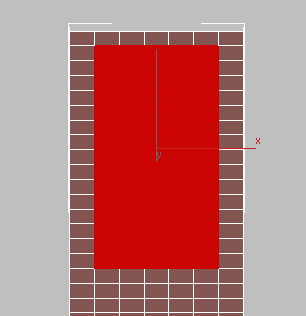
Isso seleciona polígonos em ambas as faces frontal e posterior do modelo.
-
Clique com a tecla Alt pressionada para remover cada polígono de canto da seleção, como mostrado na ilustração. Isso remove os polígonos selecionados nas faces frontal e posterior do modelo.
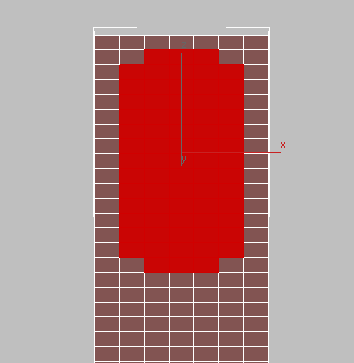
- Ctrl+ clique + arraste para selecionar os polígonos restantes em um bloco 5x14 e, a seguir, um bloco 5x17, como mostra a próxima ilustração. Use a técnica da tecla Alt pressionada para remover polígonos dos cantos dos padrões da janela e o arco da entrada.
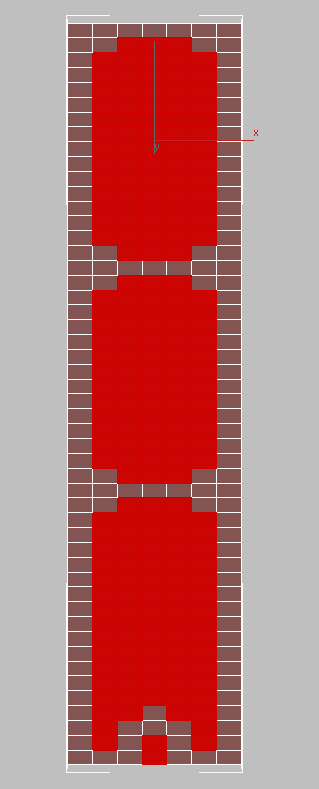
- Pressione Excluir para excluir todos os polígonos selecionados nas partes frontal e posterior do edifício.
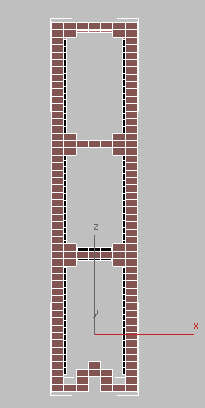
Em seguida, você removerá os polígonos das laterais do edifício usando um padrão ligeiramente diferente.
Crie aberturas para as laterais da concha do edifício:
- Use o ViewCube para alterar para uma vista Esquerda do edifício.
Se necessário, clique em
 (Extensões de zoom) para que você possa ver todo o edifício.
(Extensões de zoom) para que você possa ver todo o edifício.
- Selecione polígonos em um padrão de 5x7, 5x15, 5x15 e 5x8, com os cantos removidos, como mostrado na ilustração.
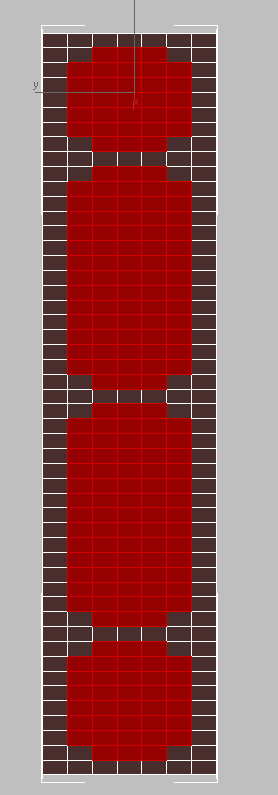
- Pressione Delete para excluir os polígonos.
- Pressione Shift+Z até que o viewport mostre uma vista em perspectiva novamente.
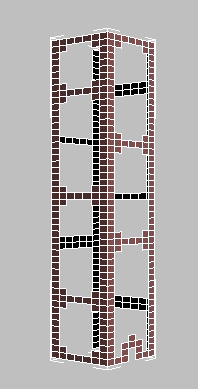
Em seguida, você editará as arestas do edifício para torná-las arredondadas.
Chanfre os cantos da concha:
- Na implementação Seleção, clique em
 (Aresta).
(Aresta).
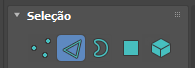
- Na Vista em perspectiva, aumente o zoom para ver a concha mais de perto. Use o ViewCube para rotacionar a vista para que você possa ver todos os quatro cantos da concha, por dentro ou por fora.
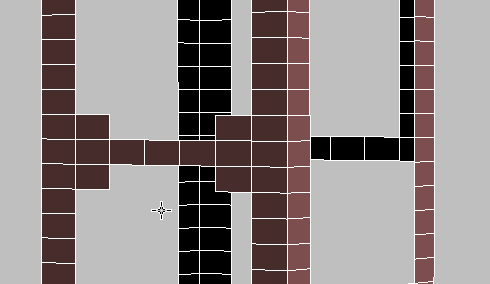
- Em um nível da concha,
 clique e mantenha a tecla Ctrl pressionada para selecionar as quatro arestas verticais em cada canto do edifício.
clique e mantenha a tecla Ctrl pressionada para selecionar as quatro arestas verticais em cada canto do edifício.
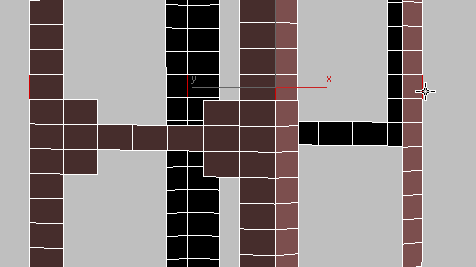
- Na implementação Seleção, clique no botão Loop. Isso seleciona todas as quatro arestas do edifício em sua totalidade.
- Na implementação Editar arestas, clique no botão Configurações
 junto ao botão Chanfro (à direita do botão principal).
junto ao botão Chanfro (à direita do botão principal).
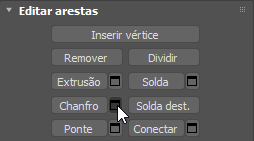
3ds Max Exibe os controles do Caddy para a ferramenta Chamfer.
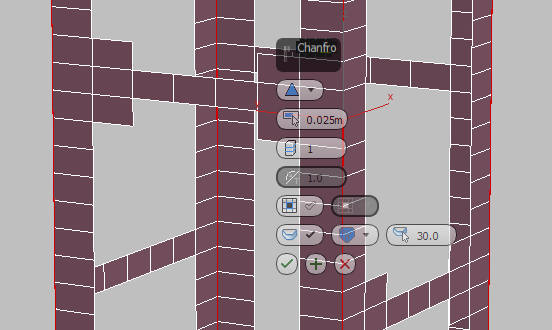
- No caddy Chanfro, defina o segundo controle, Quantidade, como 2,0 m. Isso define a largura do chanfro criado pela operação de chanfro. Defina o terceiro controle, Segmentos, como 4. Isso divide a região chanfrada em quatro segmentos. Quanto mais segmentos forem definidos, mais arredondada será a aresta. Clique em
 (Ok).
(Ok).
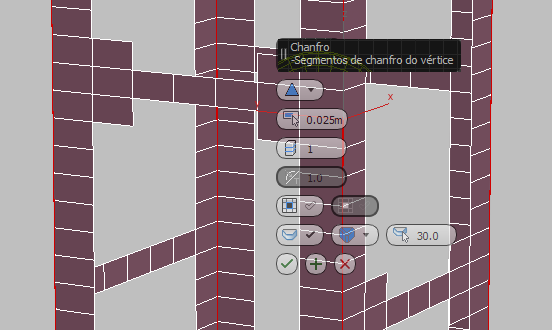
- Na implementação de Seleção, clique novamente em
 (Aresta) para sair do nível de subobjeto Aresta.
(Aresta) para sair do nível de subobjeto Aresta.
Aumente a espessura da concha e examine o resultado:
- Da Lista de modificadores, adicione um modificador Concha e, na implementação Parâmetros, defina o valor de Quantidade externa como 2,0 m.
Isso oferece uma espessura de dois metros à concha metálica.
Agora vamos examinar o edifício com os modificadores aplicados.
- Clique com o botão direito do mouse no viewport e, no menu em quadrante, escolha Finalizar isolar.
- Clique em Alt+W para visualizar todos os quatro viewports novamente.
- Na Pilha de modificadores, ative os três modificadores desativados anteriormente: FFD, Giro e Conicidade.
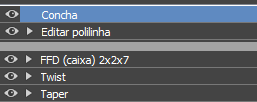
- Na Vista em perspectiva, clique em
 (Extensões de zoom selecionadas).
(Extensões de zoom selecionadas).
-
 Clique em uma área vazia do viewport para desmarcar o edifício.
Clique em uma área vazia do viewport para desmarcar o edifício.
A fase de modelagem do edifício foi concluída. Em seguida, você adicionará os materiais à parte externa do edifício.
Aplicar materiais ao edifício:
- Mais uma vez, use o painel Scene Explorer para selecionar o objeto Edifício 1 - Vidraça.
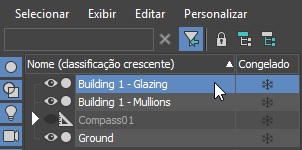
- Na barra de ferramentas principal, clique em
 (Editor de material) para abrir o Editor de materiais Slate.
Nota: Se você abrir o Editor de material compacto por engano, na barra de ferramentas do Editor de materiais, escolha Modos
(Editor de material) para abrir o Editor de materiais Slate.
Nota: Se você abrir o Editor de material compacto por engano, na barra de ferramentas do Editor de materiais, escolha Modos Editor de material slate.
Editor de material slate.
- Na barra de menus do Editor de materiais, abra o menu Opções e verifique se Propagar materiais para instâncias está desativado. (Deve estar desativado por padrão).
- Na seção Slots de amostra do Navegador do Editor de materiais (à esquerda), localize o material Vidro e arraste-o até a janela View1.
(A vista, inicialmente chamada de View1, é a janela grande no centro do Editor de material slate onde os materiais e os mapas aparecem como nós que podem ser unidos de diversas maneiras).
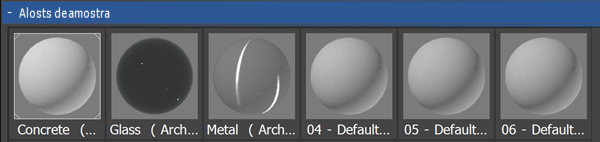
O 3ds Max perguntará se você deseja torná-la uma cópia ou uma instância. Escolha Instância e clique em OK.
Dica: Para navegar de forma conveniente no Editor de material slate, amplie a janela a partir de seu tamanho padrão. Também será útil arrastar a largura do painel do Navegador para torná-lo mais amplo. - Na barra de ferramentas do Editor de materiais, clique em
 (Atribuir material à seleção) para aplicar o material Vidro ao objeto de vidraça.
(Atribuir material à seleção) para aplicar o material Vidro ao objeto de vidraça.
O 3ds Max aplica o material de vidraça à vidraça. Na seção Materiais da cena do painel Navegador, você agora poderá ver uma entrada Vidro e o nome do objeto.
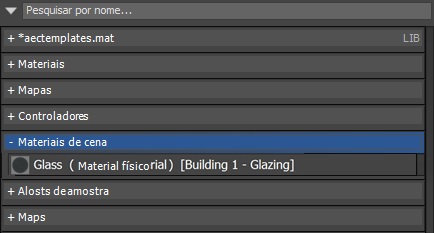 Nota: Se Propagar materiais para instâncias estiver ativado quando você realizar esta etapa, então todo o edifício receberá o material Vidro.
Nota: Se Propagar materiais para instâncias estiver ativado quando você realizar esta etapa, então todo o edifício receberá o material Vidro. - No painel View1, clique no material Vidro para realçá-lo e então pressione Excluir.
Isso remove o material Vidro da vista do material ativo, mas não o remove da cena.
- Na seção Ranhuras de amostra do painel Navegador, localize o material Metal e arraste-o para o painel View1.
Novamente, deixe Instância selecionada e clique em OK.
- Desta vez, arraste do soquete de saída do nó do material Metal, o controle arredondado à direita,
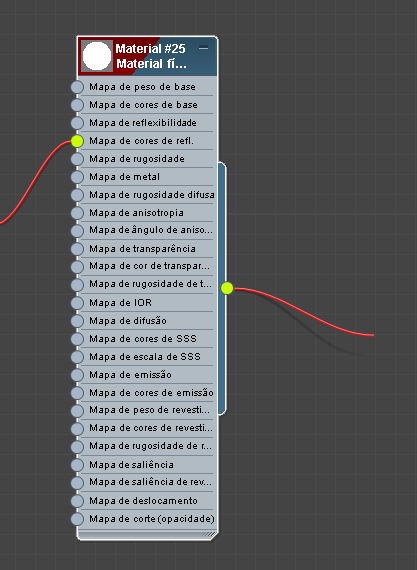
... e, no viewport, solte o fio no objeto de concha de metal.
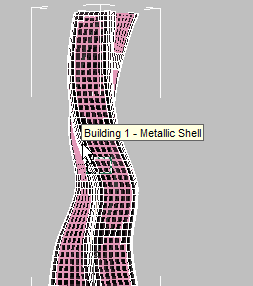
... e solte em um objeto
Arrastar e soltar é outra forma de atribuir um material.
Nota: Você não verá o condutor conforme cruza o painel à direita do Editor de materiais Slate, ou na viewport. - No painel Scene Explorer, selecione o objeto Edifício 1 - Batentes.

- Na seção Ranhuras de amostra no painel Navegador, localize o material Batentes (será necessário rolar para baixo) e aplique-o ao objeto de batentes usando um dos métodos descritos nas etapas anteriores.
O material Batentes é cinza opaco, e não brilhante como a concha metálica.
-
 Feche o Editor de materiais Slate.
Feche o Editor de materiais Slate.
Renderize o edifício:
- Certifique-se de que o viewport Perspectiva esteja ativo e clique em
 (Renderizar Produção) para verificar seu trabalho.
(Renderizar Produção) para verificar seu trabalho.
Sua cena deve ser semelhante a esta:

Salvar o trabalho:
- Salve seu arquivo como mybuilding1_final.max.
Você pode usar esse arquivo de cena como seu ponto de partida no próximo tutorial, Modelagem de construções usando operações boolianas.
Resumo
Este tutorial descreve como é fácil visualizar rapidamente os conceitos arquitetônicos usando o 3ds Max. Você aprendeu a construir um modelo arquitetônico com tema orgânico de objetos geométricos simples ao adicionar os modificadores Giro, Conicidade e FFD. Você também viu como técnicas básicas de edição de polígono podem ser usadas para criar elementos detalhados, como batentes, e arredondar cantos do edifício.